wps文字怎样设置随文本框旋转图文教程
办公教程导读
收集整理了【wps文字怎样设置随文本框旋转图文教程】办公软件教程,小编现在分享给大家,供广大互联网技能从业者学习和参考。文章包含239字,纯文字阅读大概需要1分钟。
办公教程内容图文
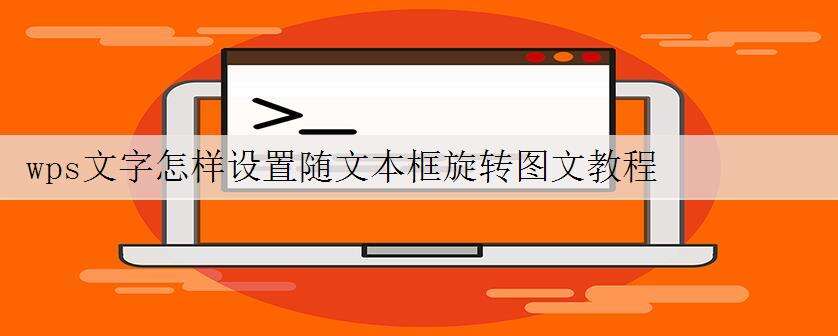
wps文字设置随文本框旋转的方法
在文档中插入文本框。依次单击“插入”—“文本框”—“横向文本框”。可以给文本框添加阴影效果(可以参考“WPS文字如何设置文本框阴影效果”)。效果如下图所示。
单击选中文本框,在文本框上有旋转标志(如下图所示)。
拖动旋转,效果如下图所示,发现文字没有随文本框而旋转。
选中文本框,然后右击选择“设置对象格式”。
打开“设置对象格式”对话框,在“文本框”选项卡中,将“允许文字随对象旋转”前复选框选中,然后单击“确定”。
6这时候效果如下图所示。

